

Harlekin
Dieses Tutorial setzt bereits gute Kenntnisse in Photoshop voraus
Öffne eine neue Datei 650 x650 px - transparenter Hintergrund.
Auf der Abbildung siehst du die jeweiligen Einzelteile und Formen.
Die Ausgangsformen sind entweder mit photoshopeigenen Formen
oder mit dem Zeichenstiftwerkzeug - Formenebenen gezeichnet.
Farben:
#da8336,
#f6c92e,
#83851e,
#ffbe8a
![]()
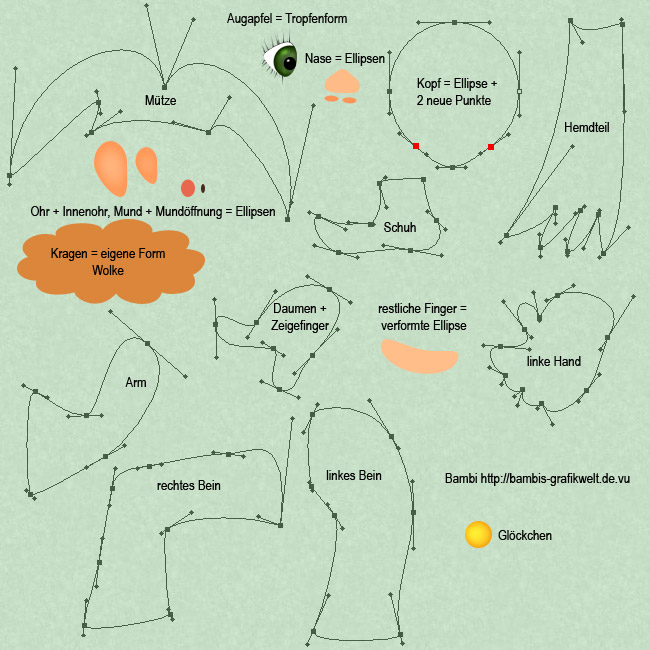
wende diesen abgeänderten Stil bei allen Gewand-Formen an
Schein nach innen
Struktur: Füllmethode = Farbig nachbelichten
Deckkraft = 51
Störungen = 5
Elemente: Größe = richtet sich nach der Größe der Form
********************************************
wende diesen abgeänderten Stil bei allen Hautformen an
Schein nach innen
Struktur: Füllmethode = Weiches Licht
Deckkraft = 79
Störungen = 0
Elemente: Größe = richtet sich nach der Größe der Form
********************************************
Auge
Beim Augapfel, den du mit der Tropfenform
zeichnest,
änderst du beim Stil nur die Füllmethode auf
Multiplizieren
zusätzlich
Schein nach außen
Füllmethode = Multiplizieren
Deckkraft = 30-40
Störungen = 0
Bei der Iris nimmst du den Stil wie vom Gewand,
mit dem Abwedler und Nachbelichter Lichtpunkte setzen.
Die Wimpern sind auch leicht gemalt, dupliziere
die Ebene des Augapfels (Stil entfernen), schiebe sie unter den Augapfel
fülle sie in der Farbe schwarz und nimm den Wischfinger 1 px - Kantenschärfe 100
- Stärke 70 und wische
nun von innen nach außen.
********************************************
Nase
auch hier zusätzlich
Schein nach außen
Füllmethode = Multiplizieren
Farbe: #fc9255
Deckkraft = ca. 55
Störungen = 0
Größe = ca. 18
********************************************
Haare
einfach mit einem harten runden Pinsel 2 px
die Haare zeichnen und den Verzerrungs-Filter Kräuseln 100% anwenden
********************************************
Nachbearbeitung
Den Nachbelichter Mitteltöne - 30-50 % wendest du beim Kragen und bei
den restlichen Gewandteilen an um die Falten herauszuarbeiten.

Design und Tutorial
© by Bambi
29.12.2006
Dies ist eine Unterseite von
Bambi´s Grafikwelt